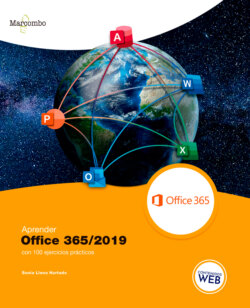Читать книгу Aprender Office 365/2019 con 100 ejercicios prácticos - Sonia Llena Hurtado - Страница 12
004 Compartir Office 365 Hogar con otros usuarios
ОглавлениеLA SUSCRIPCIÓN A OFFICE 365 HOGAR no solo le permite a usted utilizar todos los programas y servicios que ofrece esta nueva versión de la suite, sino que los comparta con cinco miembros de su familia. Aquello que resulta más interesante es que las personas con las que comparta la suscripción podrán beneficiarse exactamente de los mismos productos y servicios que usted, sin ningún tipo de limitación ni coste adicional. Este servicio es exclusivo de la versión Hogar de Office 365: ni Office 365 Personal, ni Office 365 Universitarios ni cualquier otra categoría de la suite disponen de dicha característica.
1. Para compartir una suscripción de Office 365 Hogar con otro usuario, debe dirigirse a la sección Compartir de su cuenta de Microsoft. Por esta razón, empiece iniciando sesión en Office.com con la misma cuenta que utilizó en su momento para configurar la suscripción y, en la página de su cuenta, visualice la pestaña Compartir.
2. Si en esta página no puede ver la pestaña Compartir, puede ser por dos razones: la primera, que no sea el administrador de la cuenta de Office que está usando y segunda, que no tenga instalada la versión Hogar de Office 365, la única que puede ser compartida. Pulse la mencionada pestaña y, seguidamente, haga clic en la opción Empezar a compartir.
3. Se abrirá una nueva ventana denominada Compartir Office, desde la cual puede proceder de dos formas: enviando la invitación de la suscripción por correo electrónico o bien mediante un vínculo. Si opta por el primer método, sencillamente escriba la dirección de correo electrónico del destinatario que va a recibir la invitación y pulse Invitar. Si, por el contrario, prefiere enviarla en forma de vínculo, pulse sobre el botón Copia y pegue el vínculo en un nuevo mensaje de texto, instantáneo o cualquier otro tipo de mensaje.
4. Al recibir tanto el correo electrónico como el vínculo con la invitación, los destinatarios deberán pulsar sobre dicho vínculo o el botón de confirmación, en el caso del correo electrónico, e iniciar sesión con una cuenta de Microsoft, momento en el cual se agregarán directamente a su suscripción de Office. Si todavía no disponen de una cuenta de Microsoft, podrán crear una de forma gratuita cuando acepten la invitación. ¡Así de sencillo!
5. Como ya hemos indicado, puede realizar este proceso hasta un máximo de cinco veces. Resulta interesante saber que todas aquellas personas que cuenten con una suscripción compartida solo tendrán acceso a sus propios archivos; del mismo modo, usted no tendrá acceso a los archivos de aquellos con los que ha compartido su suscripción. Todos los documentos y la información sobre el uso de servicios continuarán siendo privados, como si estas personas hubieran adquirido su propia suscripción.
6. Aquellos que disfruten de una suscripción compartida obtendrán [1]:
• La versión más recientes de Office para instalar en ordenadores u otros dispositivos.
• 1 TB de almacenamiento propio y gratuito de OneDrive. Esto significa que no compartirán este espacio con usted ni con otras personas con quien también haya compartido su suscripción.
• 60 minutos de Skype mensuales para llamadas gratuitas a teléfonos móviles en ocho países y a fijos en 60.
• 50 GB de almacenamiento en el buzón de entrada de Outlook.com, el gestor de correo electrónico online de la suite Office.
7. Todas estas ventajas y características de Office 365 Hogar podrán ser utilizadas hasta que usted, como administrador de la suscripción, decida dejar de compartirla. Desde la página Compartir de su cuenta puede ver y administrar todas aquellas personas con las que ha compartido su suscripción. Para dejar de compartir una suscripción, sencillamente seleccione al suscriptor en la página Compartir y pulse sobre el vínculo Dejar de compartir con esta persona.
IMPORTANTE
Debe saber que la última versión de Office no se puede instalar ni en Chromebooks ni en equipos con las versiones Vista y XP de Windows. Por esta razón, es muy importante asegurarse de que, antes de empezar la instalación de la suite, el equipo de la persona con la que va a compartir su suscripción cumple los requisitos del sistema.
IMPORTANTE
Es importante tener en cuenta que solo aquellos usuarios que sean administradores de una suscripción podrán llevar a cabo este proceso. Es decir, si usted ya está disfrutando de un uso compartido de Office, no tendrá la posibilidad de compartir a su vez dicha suscripción. En este caso, en la página de su cuenta de Office no aparecerá la pestaña Compartir.